• Filed to: PDF Tipps • Proven solutions
InDesign ist ein Desktop-Publishing-Programm. Genau wie Adobe Illustrator und Adobe Photoshop wird es zur Erstellung und Bearbeitung von Bildern und anderen Dateien verwendet. Die Unterschied zwischen InDesign und den Programmen Illustrator und Adobe besteht darin, dass es für Dateien gedacht ist, die mehrere Layouts mit einem bestimmten Thema benötigen, das auf verschiedenen Seiten wiederkehrt. Es gibt jedoch Situationen, in denen Probleme beim Öffnen von PDFs im InDesign auftreten. Manche geben ganz einfach auf, weil sie nicht wissen, was sie tun können. Lesen Sie nun den kompletten Artikel und sehen Sie, wie viele Optionen Sie haben, damit gewährleistet ist, dass Sie PDFs im InDesign öffnen können.
Von InDesign unterstützte Dateiformate: Es ist wichtig zu wissen, welche Dateiarten das Programm unterstützt, damit Sie feststellen, welche Sie damit öffnen können. Im Folgenden sehen Sie einige Dateien, die von InDesign unterstützt werden.
Wichtig ist hier, dass wir wissen, dass Portable Document Format oder PDF tatsächlich von InDesign unterstützt wird. Dies bedeutet ganz einfach, dass es Möglichkeiten für uns geben sollte, diese Art von Datei erfolgreich zu öffnen. Wir werden dies im nächsten Abschnitt besprechen, um InDesign-Usern, die Probleme beim Öffnen von PDF-Dateien im Programm haben, zu helfen.

Es gibt viele Optionen, aus denen Sie wählen können. Im Folgenden finden Sie einige Möglichkeiten, wie Sie Probleme lösen können, die beim Öffnen von PDF-Dateien im InDesign auftreten können.
Die meisten, wenn auch nicht alle Dateien, die Sie in InDesign importieren, werden als Grafiken genommen. Um eine PDF-Datei als Grafik zu importieren, gehen Sie auf „Datei“ und klicken Sie dann auf „Platzieren“. Wählen Sie anschließend PDF aus, das Sie in InDesign importieren müssen und klicken Sie dann auf die Option „Öffnen“. Wenn Ihr Cursor zum Grafiksymbol wechselt, sollten Sie auf das Dokument klicken, um die Seite zu platzieren. Beginnen Sie dann mit dem Klicken und Ziehen, um Ihre Grafik zu verschieben, damit sie in den Rahmen Ihrer Seite passt.
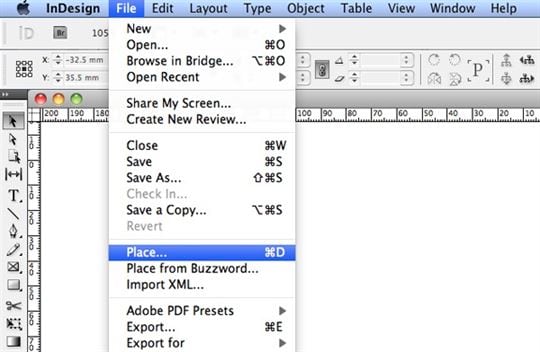
Wählen Sie Ihre PDF-Datei im Dialogfenster „Platzieren“. Danach gehen Sie auf „Importoptionen anzeigen“ und klicken auf „Öffnen“. Bei diesem Dialogfenster haben Sie die Freiheit festzulegen, wie Ihre Datei importiert wird.
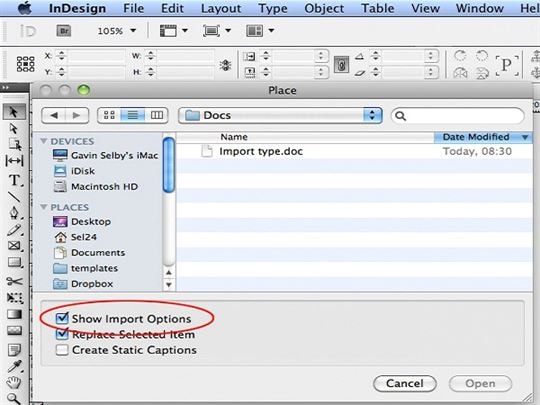
Eine Möglichkeit, um das Problem zu lösen, ist zu versuchen, Ihre InDesign-Datei zum Zwecke der Umverteilung in ein PDF-Dokument zu exportieren. Hierzu klicken Sie einfach auf „Datei“ und als Nächstes auf „Exportieren“. Danach wählen Sie „Adobe PDF Drucken“. Das finden Sie im Dropdown-Menü von „Speichern als Typ“. Nachdem Sie Adobe PDF Drucken ausgewählt haben, können Sie es nun schließen.
Tipps: Meistens liegt der Grund, warum Menschen ihre PDF-Dateien nicht im InDesign öffnen können, an der Tatsache, dass ihre PDF-Datei einfach zu groß ist. Wenn das der Fall ist, dann versuchen Sie, die Größe Ihrer Datei zu ändern. Erfahren Sie, wie man PDFs beschneidet und wie man PDFs komprimiert.
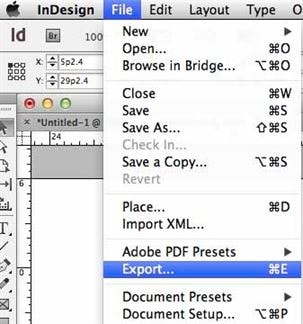
PDFelement Pro ist das beste PDF-Editor, der Ihnend dabei helfen, eine PDF-Datei einfach zu öffnen und bearbeiten. Mit der Hilfe von OCR-Funktion können Sie sogar gescannte PDF-Dateien leicht bearbeiten und konvertieren.
Einfache Schritte um PDF-Dateien zu öffnen und bearbeiten

Wenn Sie bereits wissen, wie man eine PDF-Datei im InDesign öffnet, können Sie entdecken, wie man seine ganz eigine PDF-Datei macht. Mithilfe des PDFelement Pro ist das Erstellen Ihres eigenen PDFs so leicht wie bis drei zu zählen.
Wesentliche Merkmale dieses PDF-Editors

Alexander Wagner
staff Editor